如何在 WordPress 中安排表單提交日期和時間?
已發表: 2023-01-09想了解如何在 WordPress 中安排表單提交日期和時間? 我們會教你怎麼做。
在 WordPress 中安排表單是一項非常有用且必不可少的功能,可讓您的工作變得輕鬆。 只需安排您的表格,僅此而已; 您不再需要在截止日期後手動刪除表格。
因此,在本文中,我們將為您提供有關在 WordPress 中安排表單提交的簡單分步指南。
但在此之前,讓我們先了解一下安排表格的時間對您有何幫助。
目錄
為什麼在 WordPress 中安排您的表單?
想像一下您剛剛在 WordPress 網站上發布工作申請表的場景。 您收到了大量回复,並且您成功招募了一名候選人。 最後,該職位已被錄取,但您仍然可以通過申請表提交申請。
這可以通過安排您的表單提交日期和時間來限製表單提交來解決。
此外,您可以將其用於預約表格、活動登記表等,以避免在截止日期後提交表格。
此外,您還可以享受交通高峰時段的好處。 每個網站都會在一天中的特定時間達到用戶高峰。 因此,當您發布它時,您可以利用現有流量。 這樣做會增加頁面瀏覽量。
這些是此功能派上用場的幾個示例。 我們相信您可以想出更多。
現在,不再拖延,讓我們了解如何使用 Everest Forms 在 WordPress 中安排表單提交日期和時間。
如何使用 Everest Forms 在 WordPress 中安排表單提交日期和時間?
您需要做的第一件事是確定哪個插件支持您的表單調度。 這是最好的拖放插件 Everest Forms 可以幫助您的地方。
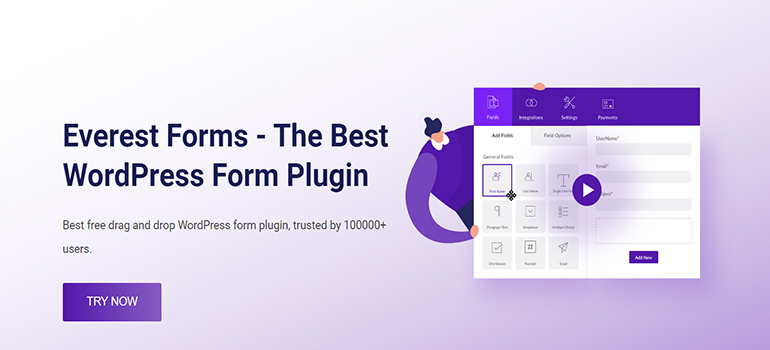
它可能是最佳選擇的原因是它為您提供了 Form Restriction 附加組件。 使用此插件,您可以為您的網站安排 WordPress 表單。
您可以輕鬆地設置表單的開始和結束日期。 此外,您可以添加消息以在表單打開或關閉時通知用戶。
因此,我們將在本指南中使用 Everest Forms 來幫助您快速設置 WordPress Forms 的時間限制。
讓我們開始。
第 1 步:安裝並激活 Everest Forms 和 Everest Forms Pro
首先,確保您已成功安裝並激活 Everest Forms 和 Everest Forms Pro。
您需要插件的高級版本才能使用 Form Restriction 附加組件擴展免費插件。
因此,從其中一個定價計劃中選擇一個合適的計劃並在您的站點上設置插件。
第 2 步:安裝並激活表單限製附加組件
成功設置 Everest Forms Pro 後,您可以安裝任何 Everest Forms 附加組件。
只需轉至Everest Forms >> Add-ons 。
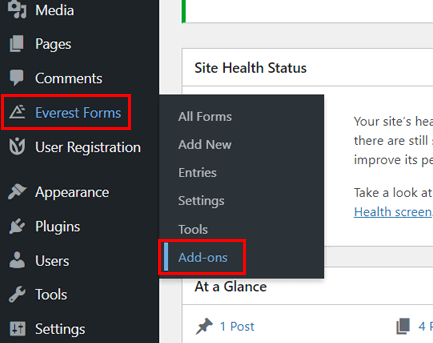
然後,搜索表單限製附加組件。 單擊Install Addon按鈕並按Activate 。
當狀態顯示“ Activated ”時,您將知道該插件處於活動狀態。

第 3 步:創建新表單
完成所有安裝後,您可以創建一個表單來安排表單提交。
Everest Forms 提供範圍廣泛的預建模板和大量自定義字段。 因此,您可以創建任何您需要的表格,例如聯繫表格、時事通訊註冊表、休假申請表格等。
更不用說您還可以對這些表格中的任何一個設置時間限制。
因此,要創建新表單,要么從頭開始,要么使用預先存在的模板。
如果您希望創建新表單,請單擊從頭開始。 對於預建模板,轉到Everest Forms >> 添加新模板。
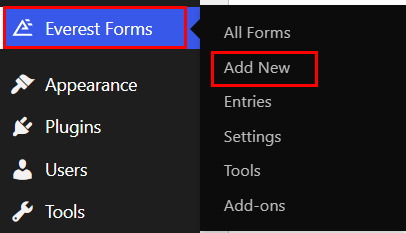
現在,您會看到各種免費模板。 您可以根據自己的喜好選擇一種。 在本教程中,我們將使用工作申請表模板。 我們將設置一個時間限制,以便它可以在提交截止日期前自動關閉。
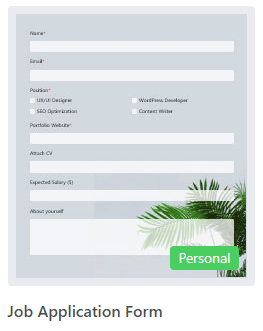
所有必填字段已存在於表單中。 但是,您可以添加更多字段並自定義它們而沒有任何限制。
有關詳細指南,請參閱有關如何在 WordPress 上創建在線申請表的文章。
表單構建完成後,點擊頂部的保存按鈕。
第 4 步:啟用和配置表單計劃
現在您的表單已準備就緒,您將開始此過程中最關鍵的部分。 即啟用和配置表單調度。
為此,請打開您的“設置”選項卡。 在這裡,您可以看到表單限制選項。 單擊它後,它將向您顯示Form Scheduling 選項。 您必須通過打開按鈕來啟用它。
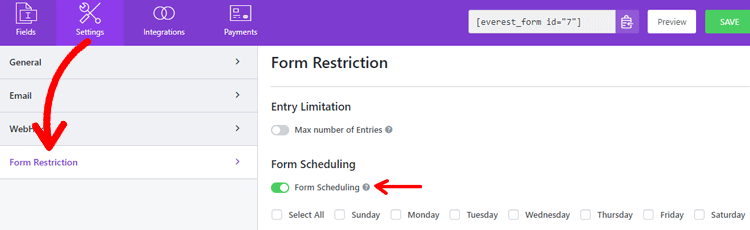
啟用此選項後,您將被允許為一周中的不同日子安排表單。 為此,您必須選擇您想要的日期,工作日或週末。

同樣,您也可以設置提交日期和時間。 為此,啟用Date Scheduling和Time Scheduling 。 這樣做將允許您為日期和時間配置提交開始和提交結束。
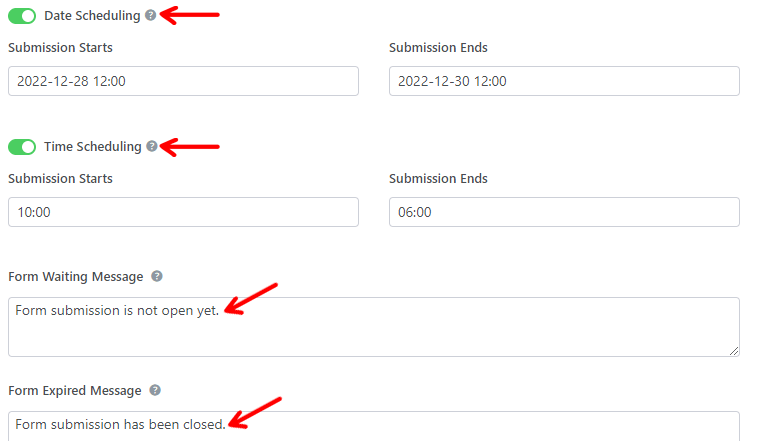
此外,在表單等待消息選項中,您可以在用戶等待時編輯彈出消息。 同樣,表單到期消息選項允許您修改在提交表單超過到期日期時顯示的消息。
不要忘記點擊保存按鈕來保存所有更改。
第 5 步:將表單添加到您的網站
下一步是在您網站的頁面上發布表單。
為此,從您的儀表板轉到帖子/頁面 >> 添加新內容。
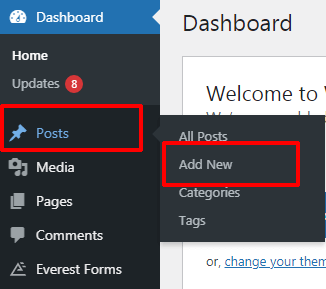
然後單擊加號圖標 ( + ) 添加新塊。 接下來,請搜索Everest Forms 塊並將其添加到帖子/頁面。
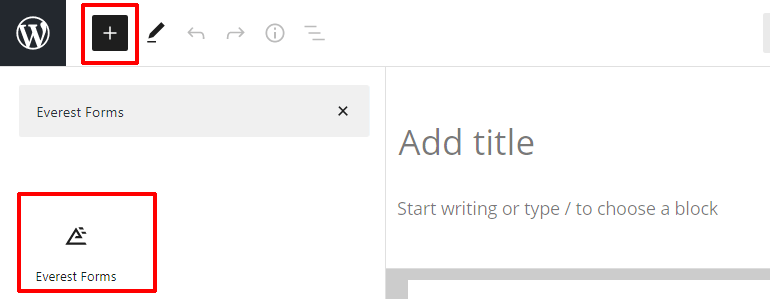
之後,您可以從下拉列表中選擇您的表單。
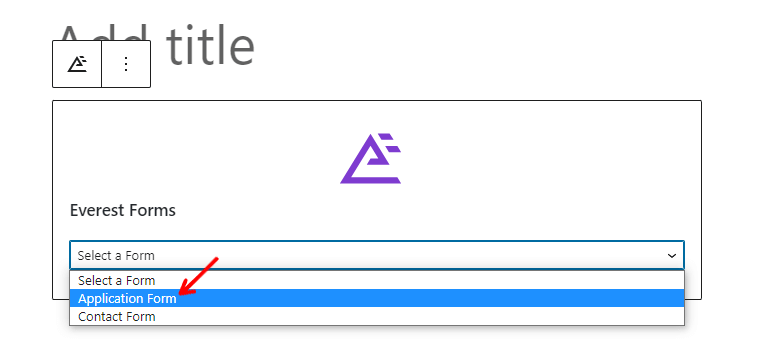
如果您想預覽表單在前面的外觀,請單擊“預覽”按鈕。
最後,您可以點擊頂部的發布按鈕。
總結一下:
就是這樣了。 現在,您知道瞭如何在 WordPress 表單中安排提交日期和時間。 借助 Everest Forms Form Restriction 附加組件,您可以輕鬆安排表單提交日期並確保及時提交。
您可以使用這個強大的插件做更多的事情,例如在 WordPress 表單中添加日期範圍和多個日期,在提交表單後啟用條件重定向等等。
如果您有興趣,請在我們的博客上閱讀更多關於 Everest Forms 的文章。 如需簡單的視頻教程,請訂閱我們的 YouTube 頻道。
如果您喜歡我們的內容,請在您的社交媒體上分享。 您也可以通過 Twitter 和 Facebook 聯繫我們。
